Padlet тапети
Перфектният палет трябва да има перфектни тапети. Тапетът е почвата, от която израстват идеите ви. Фонът на вашата красота. Контекстът за вашите концепции. Ето как да смените тапета си и да усъвършенствате своя палет.
Смяна на тапета
Табла
- От вашия борд щракнете върху иконата на зъбчатото колело " Настройки" ( ⚙️ ) в страничната лента.
- Превъртете надолу до опциите за външен вид. Ще откриете тапета! Щракнете върху иконата, която прилича на по-малка версия на вашия тапет.
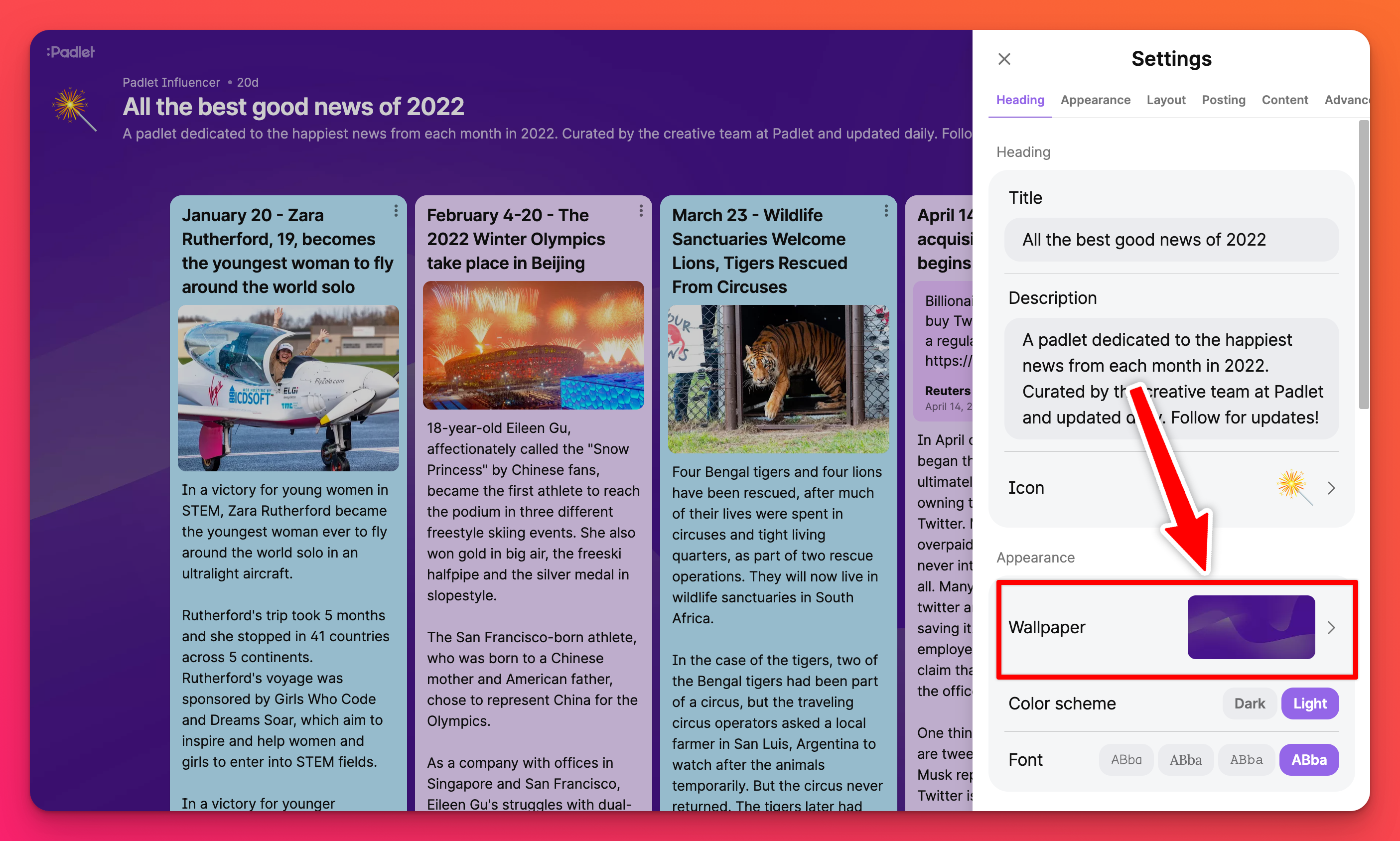
- Това е мястото, където нещата стават забавни. Избирайте измежду плътни цветове, градиенти, шарки и (естетически) картинки! Можете дори да добавите свой собствен тапет или да потърсите изображения в интернет!
- След като изберете своя тапет, не забравяйте да запазите, преди да затворите панела с настройки.
Пясъчник
- От вашия Sandbox (Пясъчник) щракнете върху иконата на зъбчатото колело Settings (Настройки) ( ⚙️ ) в горния десен ъгъл на екрана.
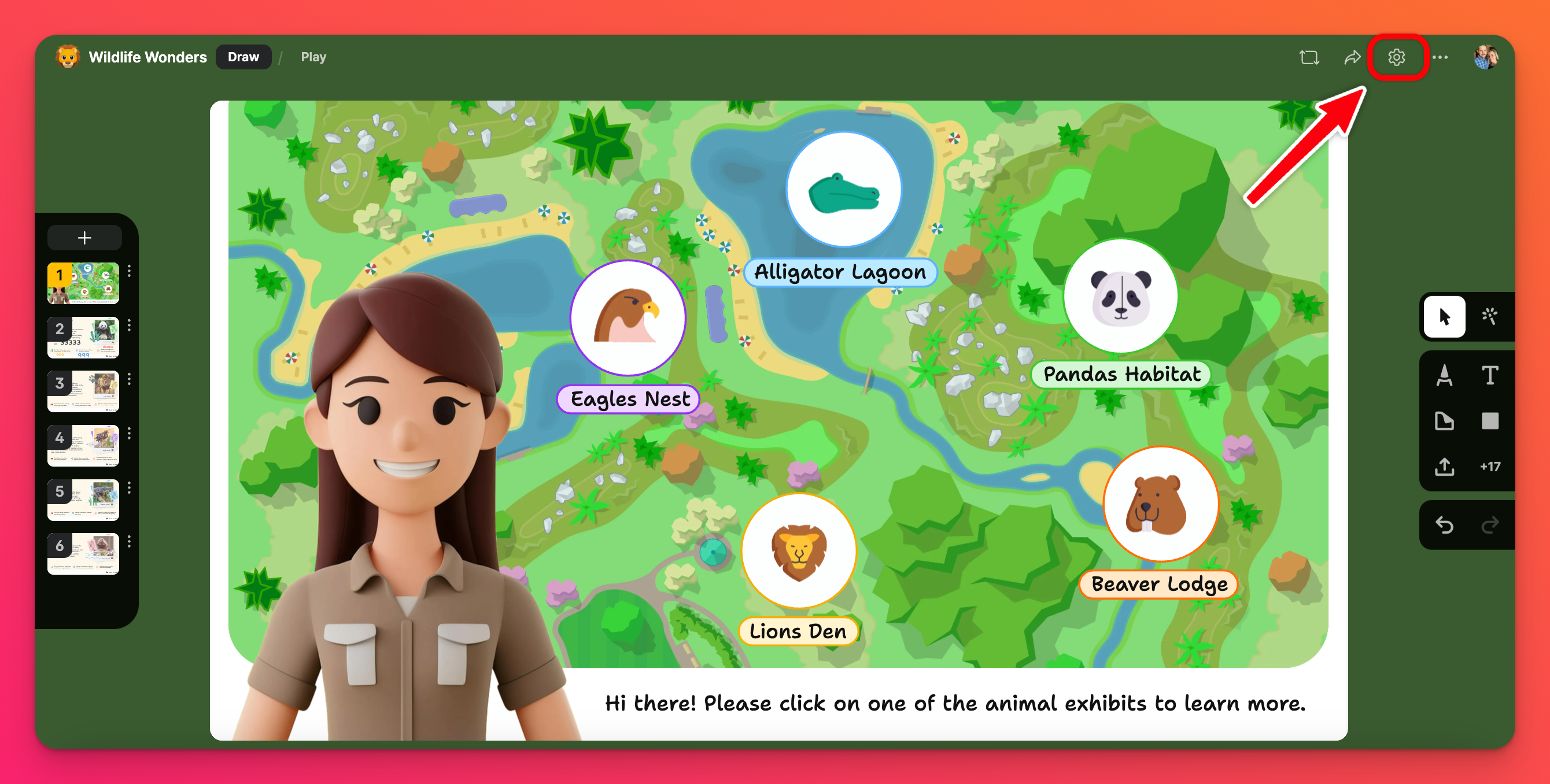
- Превъртете надолу до опциите за външен вид. Щракнете върху иконата, която прилича на по-малка версия на вашия тапет.
- Изберете от плътни цветове, градиенти, шарки и (естетически ) картинки! Можете дори да добавите свой собствен тапет или да потърсите изображения в интернет!
- След като изберете тапета, не забравяйте да запазите, преди да затворите панела с настройки.
Потребителски тапети
Можете да добавяте персонализирани тапети към своя падлет.
За да добавите персонализиран тапет, превъртете надолу до раздела Custom (Персонализиран) в настройките на тапета. Ако нямате време да превъртате, можете също така да изберете Custom (Потребителски) в горния десен ъгъл на това меню.
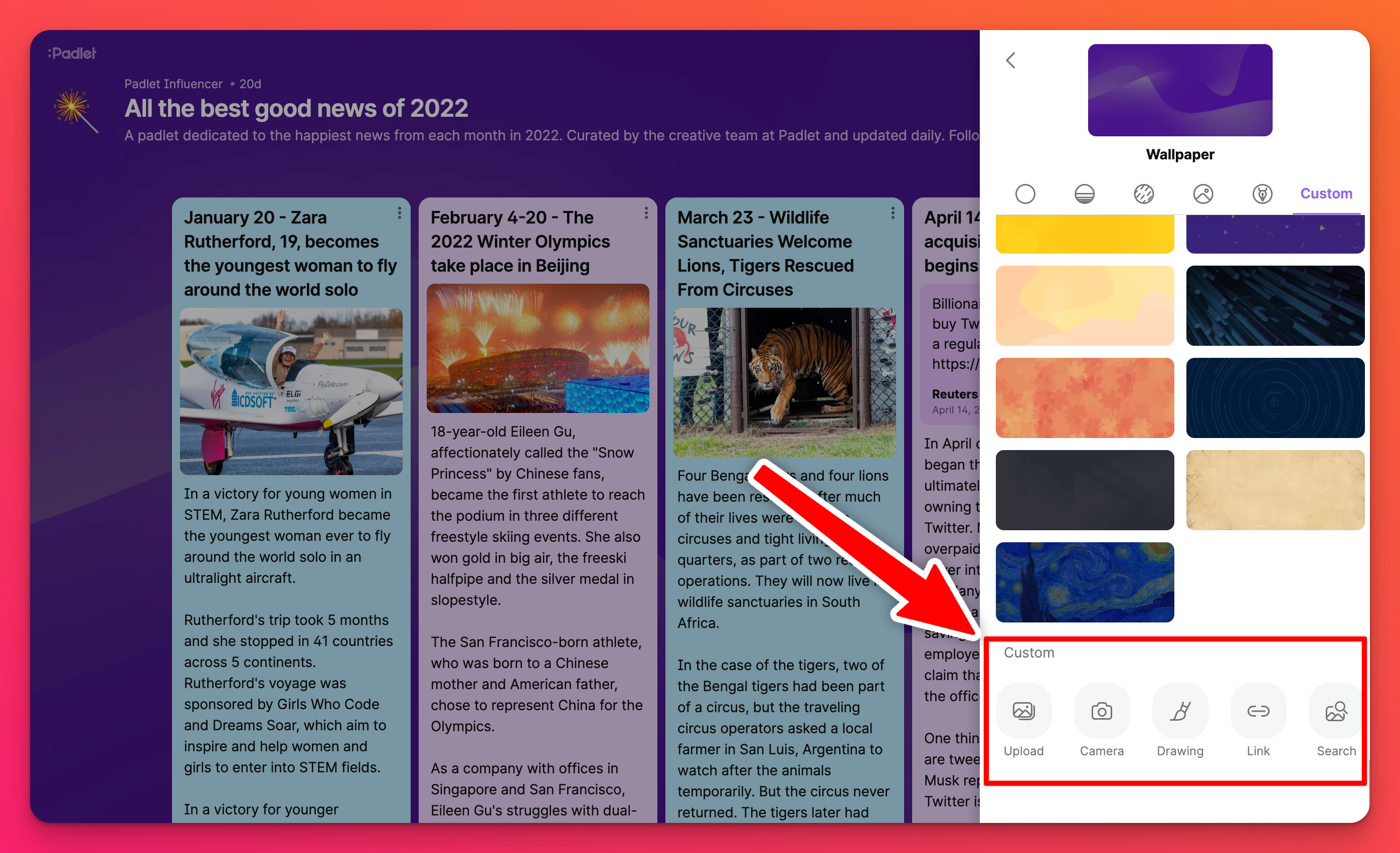
Можете да качите свое собствено изображение, да направите снимка, да нарисувате, да поставите връзка към снимка или да потърсите снимка, която да използвате като персонализиран тапет.
Когато използвате персонализиран тапет за табло, можете да изберете дали той да запълва страницата или да е размазан. За пясъчна кутия можете да изберете само дали да включите или изключите опцията за размазване. Получете достъп до тези опции, като изберете иконата на молив върху тапета в настройките на тапета.
Табла | Пясъчници |
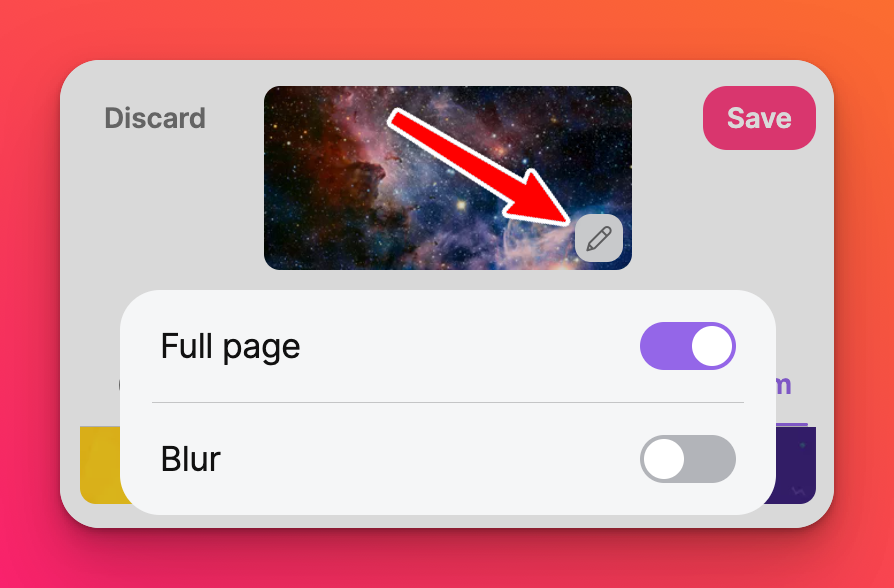 | 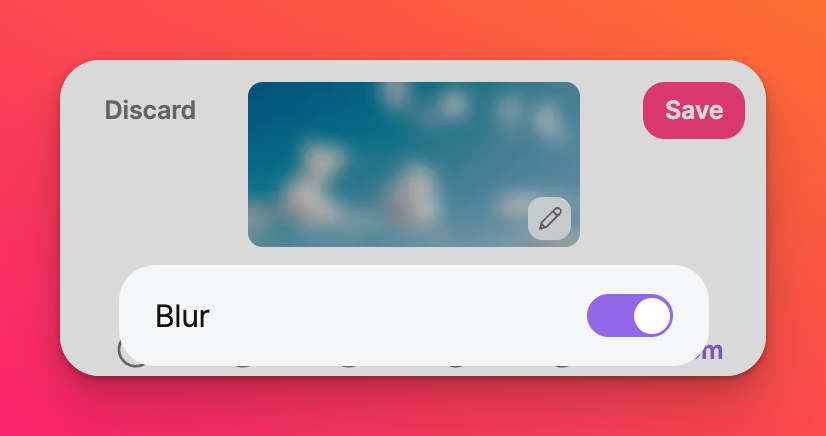 |
Заглавна лента
Ако използвате потребителски тапет на таблото си и заглавната лента не се проектира по начина, по който бихте искали - можете да превключите опцията "Цяла страница" на ИЗКЛЮЧЕНА. Това ще покаже плътен цвят зад заглавието на дъската, както е показано по-долу.
Заглавна лента с включена функция "Цяла страница | Заглавна лента с изключена функция "Цяла страница |
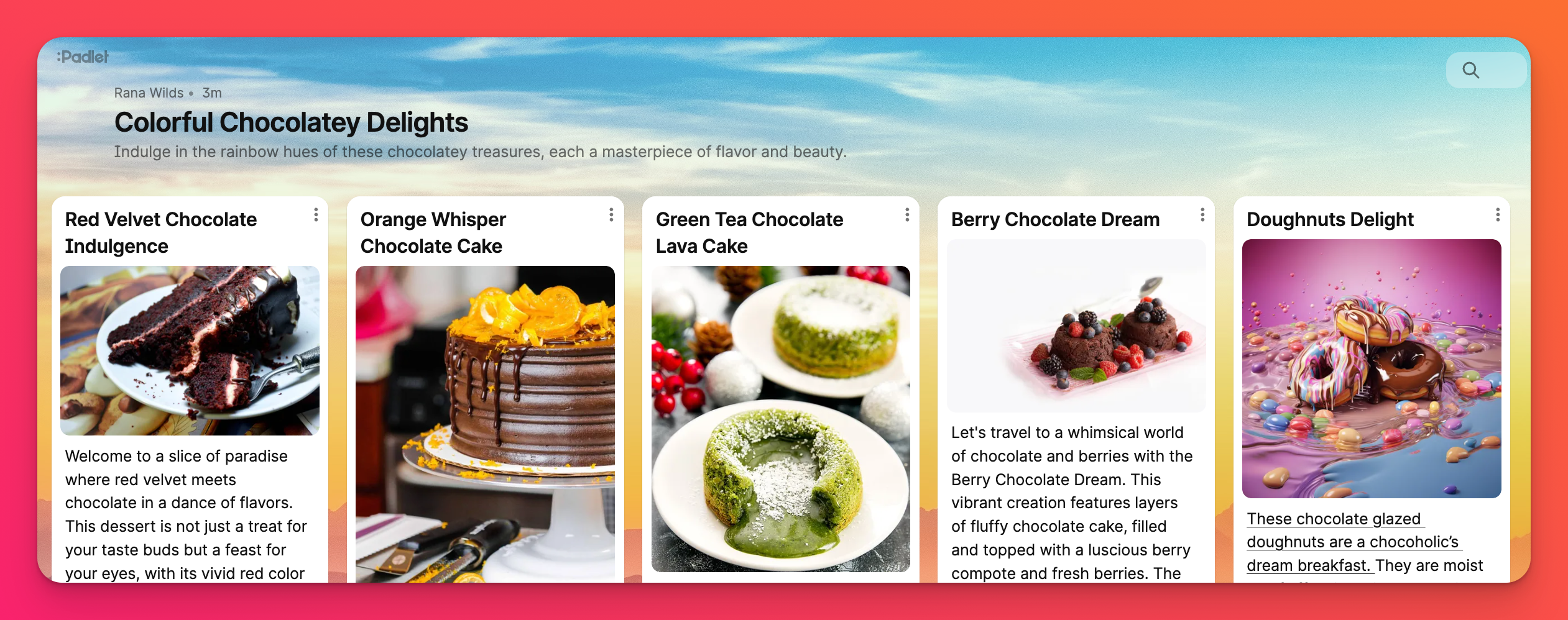 | 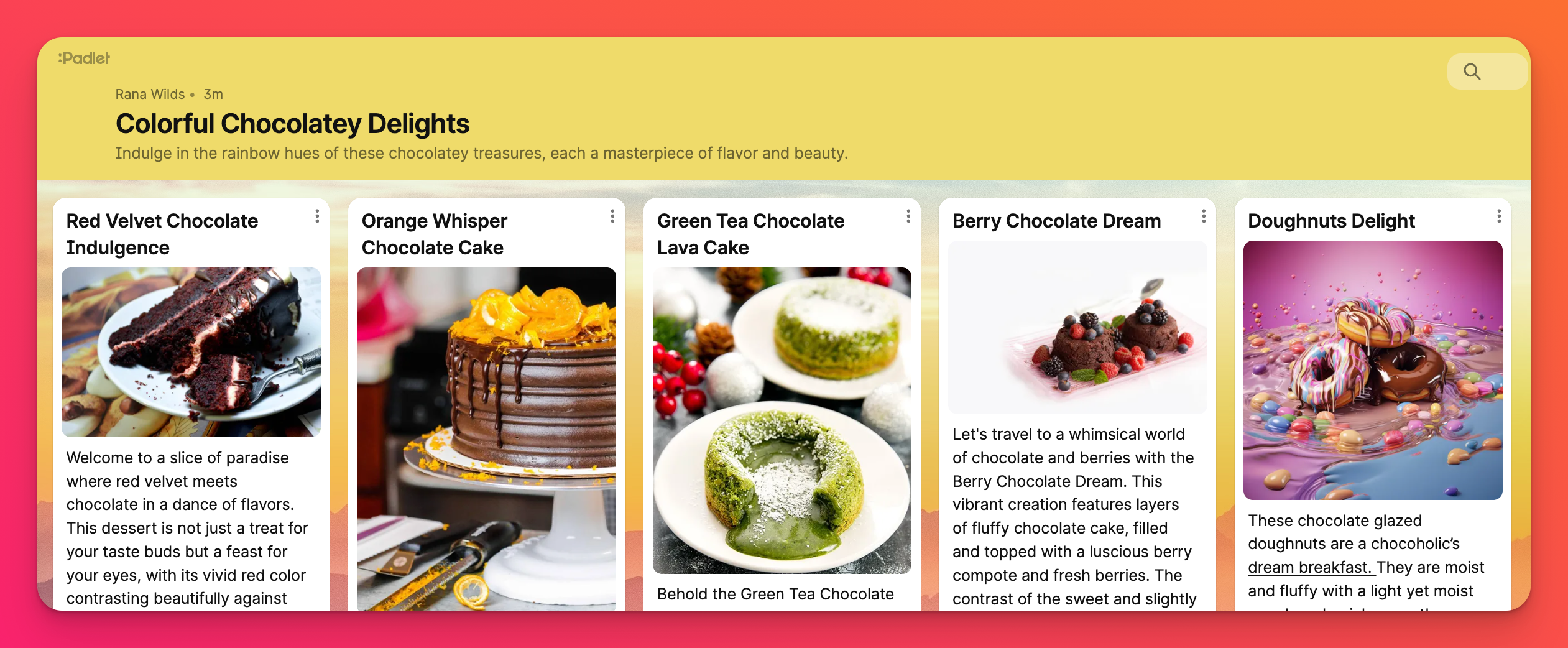 |
Препоръчителен размер на тапета по избор
Наистина няма точен препоръчителен размер, тъй като нямаме ограничения за формата. В повечето случаи обаче препоръчваме 600x800 px за екрани на настолни компютри или колкото се може по-близо до съотношение 3:4.
